Сейчас я во всю увлечен созданием поздравительного сайта. Поэтому совсем никак не получается нормально вести блог. Сайт уже почти готов, хотя работы еще много. Но и про читателей не надо забывать. Поэтому сегодня напишу следующий шаг марафона, в ходе которого я создаю поздравительный сайт. Буду стараться каждый день уделять писательству (хотя бы в файлик), чтобы радовать тех, кто ждет.
Из этого поста вы узнаете:
— Какой хостинг купить и какой выбрал я.
— Как установить CMS на хостинг.
— Как перенести движок с localhost на хостинг.
Какой выбрать хостинг для начала?
Многих новичков интересует этот вопрос. Хостингов много. Много хороших, много плохих.
Чем плохи «плохие» хостинги?
— Появляются проблемы с индексацией. Так же как и посетителя сайта, у робота поисковой системы могут быть проблемы с доступом к сайту, если хостинг постоянно «тупит». Это, пожалуй, самый важный момент.
— Увеличивает время разработки + тратятся нервы. Вас, как разработчика будет постоянно напрягать медленная работа сайта или вообще его простои.
— Также бывают случаи, когда робот ПС блокируется на сервере хостинга. Хоть такие случаи крайне редки, все же лучше проверять (если есть возможность).
Советы какой выбрать хостинг.
— Советую для начала взять хостинг без выделенного ip. Да такой, чтобы на этом ip было много разных сайтов других мастеров. К примеру, на моем ip еще около 4500 сайтов. Замечено, что даже самые паршивые сателлиты на таких хостингах нормально и быстро индексятся. Определенной железной логики в этом нет. Это просто замечание. Также есть замечание – если разместить пачку разных сателлитов на таком хостинге, вероятность того, что из индекса разом выпадут все сайты снижается. Сайты как бы теряются в куче самых разных сайтов (и хороших и плохих). Но мы сейчас не сателлиты делаем. Так что нам это как-то не очень важно.
Раньше я бы взял выделенный ip. Сейчас понял, что это на начальном этапе ненужная трата денег.
— Начните с маленького тарифа на хостинге, где есть возможность перейти на более высокий тариф, когда сайт подрастет. Это не очень важный пункт. Потому что в случае роста посещаемости сайта, всегда можно будет найти новый хостинг. Все же эта опция довольна удобна. У меня был случай, когда сайт из-за увеличения посещаемости стал в 2 раза тяжелее для хостинга и сайт заблокировали за нагрузку. Я написал в тех. поддержку и в этот же день мне сделали апгрейд тарифа на более высокий, и сайт вновь работал.
— Из последнего пункта вытекает то, что на хостинге должна быть оперативная и дружелюбная тех. поддержка. Лучше взять популярный хостинг с большой базой клиентов, чем никому неизвестный новый хостинг. Часто на новых хостингах либо тех. поддержка отсутствует (все делает сам админ), либо нанят всего один человек, которому и поспать нужно и поесть. На нормальных хостингах обычно круглосуточная тех. поддержка. Свой большой штат техников, консультантов и т.д.
— Всегда общайтесь с тех. поддержкой. Перед тем, как регистрировать хостинг, я постоянно пишу в саппорт и задаю любые, интересующие меня вопросы. Такие как: «какой тариф мне выбрать», «можно ли потом быстро сделать апгрейд» и т.п. Сразу отпадает ряд вопросов и видно качество и скорость обслуживания клиентов.
— Стабильность работы серверов. Аптайм, конечно важный показатель. Если есть возможность, смотрите, чтобы он был достаточно высок. Уважающие себя компании следят за стабильностью работы всех серверов.
— Так как мы создаем сайт на CMS, нужно, чтобы на хостинге был установлен PHP и MySQL.
Иногда так бывает:
Посоветовали хостинг, отзывы все отличные. Но, когда зарегистрировал и перенес сайт, разочаровался. Сайт тормозит, хостинг работает медленно, а то и вообще «лежит».
Не спешите искать новый. Возможно, вам просто не повезло с сервером. Пишите в тех поддержку, пусть либо решают проблему, либо переносят ваш аккаунт на более лучший сервер.
Вообще, нам для начала подойдет любой дешевый хостинг. Самое главное, это постоянно делать бекапы сайта. Об этом поговорим позже.
Посоветуйте нормальный и недорогой хостинг
Ок. Для новых сайтов я заказываю хостинг в ihc. Тарифный план: Лёгкий (можно разместить 3 сайта) или Оптимальный (5 сайтов).
Плюсы ihc:
— Высокий uptime серверов (ссылка). Сайты работают быстро. Никаких проблем не замечал.
— Хорошие отзывы (ссылка).
— Замечательная тех. поддержка.
— За высокую нагрузку сразу не блокируют (я долго «жил» превышая все лимиты, а письма с просьбой «задуматься» игнорировал. И сайт не спешили блокировать )Плюс, тут всегда есть возможность перейти на более высокий тариф.
)Плюс, тут всегда есть возможность перейти на более высокий тариф.
— Интерфейс качественно проработан. Есть своя собственная удобная панелька. Быстро и интуитивно понятно можно добавить сайт, создать БД и т.д.
— Моментальная круглосуточная активация. Хостинг начинает работать сразу после заказа.
— Есть тестовый VPS и хостинг сайтов сроком до 7 дней. Для продолжения работы по окончании тестового периода заказ необходимо оплатить или отказаться от его использования.
В общем, всем советую ihc. У самого там 3 заказа виртуального хостинга и 1 vps.
Как установить CMS на хостинг?
Я не буду подробно разжевывать этот материал. Думаю, меня читают здравые ребята, которые знают о поисковых системах и умеют ими пользоваться. Если нет, тогда не имеет смысла продолжать читать это. Нажмите большую кнопку на системном блоке (это такая коробка рядом с монитором) и читайте книжки. Больше читайте книжки.
На прошлом «уроке» я писал о том, как выбрать CMS. Если вы никогда не работали с CMS, то советую начать с движка WordPress. Это бесплатный движок с большим комьюнити и возможностью сделать практически любой сайт за счет подключения всевозможных плагинов.
Несколько простых шагов и движок WordPress установлен:
1. Регистрируем хостинг. После регистрации на почту придут все данные для доступа.
2. Заходим в панельку, где регистрировали домен. Переходим в раздел, где можно прописать DNS (Обычно он так и называется «DNS» или «смена DNS». Прописываем там NS сервера, которые выдал хостинг. ( к примеру: ns1.ihc.ru, ns2.ihc.ru). Этим действием мы грубо говоря привязали домен к хостингу.
* Смена DNS занимает до 48 часов. Поэтому не удивляйтесь, если после смены NS серверов сайт не будет работать.
3. Скачиваем последнюю русскую версию WordPress. Я качаю тут. Распаковываем архив на комп. Находим там файл readme.html, читаем его.
4. Чтобы загрузить WordPress на хостинг, заходим на фтп своего хостинга. Для доступа к фтп советую использовать ФТП-менеджер Winscp.
5. Создаем БД. В ihc все делается простым нажатием на ссылку «Добавить базу MySQL».
Не забудьте записать пароль к вашей БД. Он понадобится на следующем шаге.
6. Когда загрузили все файлы, в браузере откройте domen.ru/wp-admin/install.php (вместо domen.ru пропишите ваш домен). Далее, заполните всю необходимую информацию.
Готово. Движок установлен. Для входа в админку движка используйте урл domen.ru/wp-login.php
Дальше, думаю, разберетесь.
Как перенести движок на хостинг с localhost
Тем, кто по моему совету из 4 пункта марафона устанавливал движок на localhost, теперь нужно перенести его на хостинг.
Если вы не создавали сайт на денвере (не добавляли новостей, разделов и т.д), то можно не парится и поставить на хостинг чистую версию CMS.
Если же вы сделали готовый сайт на своем компе и хотите перенести его со всеми новостями и настройками, то внимательно читаем эту инструкцию и делаем также.
В следующем шаге будем «запиливать» шаблон (дизайн) для сайта.
✉ Если будут проблемы, вопросы или дополнения – пишите в комментариях. Буду рад вам помочь.
-> 6 шаг: Следующая статья марафона.


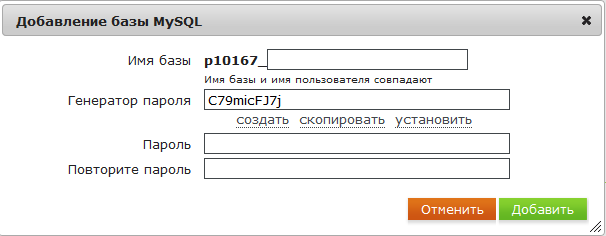









Тоже загорелся этой идеей. Прикупил 2 тематических домена, надо хоть главную повесить что ли…
Я тоже 2 домена зарегил еще) Второй сайт уже начал делать)
Саня, а отчет по Самуи? Потом еще финстрип по поездке (
Привет. Блин. Придется писать. Я думал все забыли уже
у меня 10 страниц в адалт сайте влетеле, загорелся марафонов с самого начала. Но теперь лень добавлять контент
Лень — двигатель прогресса. Найми постеров)
может что-то пропустил в статье… хостинг ihc работает с адалт?
Если это законный адалт, то вроде как разрешает. Обязательно спроси у саппорта, перед заказом.
Winscp это не просто фтп клиент, точнее не только. Занимаясь сайтами по серьезному пользоваться нужно ssh соединением с сервером или scp протоколом. Это и позволяет делать winscp но в визуальном режиме
Верно. Спасибо за добавление.
Сегодня добил таки свой поздравительный сайт. (Загорелся у тебя этой идеей.) Вроде все прикрутил и оптимизацию мал-мал провел. Теперь самый главный вопрос где брать траф? Я в этом полный ноль, может посоветуешь?
С поисковиков траф Буду писать об этом)
Буду писать об этом)
Так был же день 5й марафона, а тут уже шестой должен быть
Не, не было вроде
Я все как то на рег точка ру пока все норм
Так ведь дорого же…
Плюс один
Рег.ру и его диллеры рулят))) Пол годика назад создавал на нем кино-сайтик, все страницы быстренько влетали в индекс без каких либо монипуляций с соц.сетями и прогонами. Все полностью на автопилоте влетало!
Я на 2доманис регался — просто замечательный диллер рег.ру))
На этот новый год с поздравительным сайтом уже опоздал
Санек давай статью об оптимизации кино-сайтика, будет очень даже к месту, т.к. сделал еще один тестовый сайтик на uCoz конструкторе т.к. все именно с него и начиналось))
Очень тебе буду благодарен, если напишешь стать о подробной оптимизации кино-сайтика.
P.S. я знаю, что у Тебя есть кино-сайтик и ты очень даже неплохо ворвался в ТОП по некоторым запросам, так, что ты с этим более-менее дружишь))
Жду ответа…
Вижу здесь много народу сидит, помогите мне плиз…
Уже не первый год создаю сайты на юкозе, во многом разобрался и даже немного попрактиковался в создании уникальных шаблонов, но теперь захотелось чего-то более серьезного, решил создать сайт на каком-то нормальном движке…
короче, посоветуйте пожалуйста, что выбрать новичку — Друмал, Джумлу и Вордпресс?
Сергей477 — Да наверное можно любую из вышеперечисленных CMS взять, просто по рейтингам разным вроде WP популярнее всех, во всяком случае комьюнити у него всепланетное. Тут, на вкус и цвет. Я вот сейчас свой имитатор wp добиваю, на хостинге летает, база mysql не нужна как база контента используется XML — файл от того самого WP. Ну это так к слову, а вообще видимо нужно попробовать все, чтобы решить какой лучше.
Я вот сейчас свой имитатор wp добиваю, на хостинге летает, база mysql не нужна как база контента используется XML — файл от того самого WP. Ну это так к слову, а вообще видимо нужно попробовать все, чтобы решить какой лучше. 
Я тоже думал насчет WP, говорят, с ним меньше всего заморочек…
Наверное на нем и остановлюсь, Алекс, спасибо за совет!
Да не за что Сергей477. Если возникнут трудности с установкой или еще с чем то обращайтесь, чем смогу помогу.
9seo, видел, что поменялся дизайн на секретном сайте с полезными статьями. Подскажи, в чём секрет?
Привет. Секрет чего? Поменять дизайн — это не трудно
Привет Александр как с вами связаться? В аську писал не отвечаете
Привет. Напишите еще раз. Лучше сразу по делу. Я мог пропустить..
ждем следующий шаг
 не поделишся? спасибо.
не поделишся? спасибо.
кстати, какой у тебя плагин на фотки в разделе травел? классно смотрится
Привет.ты про Image Counter?)
Как это хостинг без выделенного ip?Объясните, пожалуйста!
Ваш сайт будет на ip, на котором уже много других чужих сайтов.
в яндексе пишет
что данный сайт может угрожать безопасности ПК
проверьте на вирусы
Проблему исправил. Спасибо. Чуть позже опишу из-за чего это было..
Александр, у меня есть к вам предложение! Есть возможность купить домен с тИЦ 1900. Есть несколько таких доменов, и в ближайшее время нужно успеть их зарегистрировать. Я предлагаю зарегать такой доме и начать его заполнять или же перепродать его! Можно будет неплохо заработать!
Нет, это склееные домены все так что не получиться заработать
Ты в следующий раз в аську пиши, а то я комменты редко смотрю)
ок, только ты меня еще не добавил)
А ты напиши чего-нибудь. Если писал и я не ответил, прошу прощения
Надо будет попробовать этот хостинг, а то у меня на старом что-то сайты тормозят частенько.
Хорошо бы найти сейчас хостинг помощнее, надо попробывать те, которые предоставляют скидки или 1 месяц бесплатно за перенос сайта со старого хостинга.
Такой вопрос, какой должен быть траф на сайт в день, чтобы хостинг перестал справляться и нужно было бы переезжать на vps или сервер? Хотя бы примерно.
Точно не скажу. Нужно у ТП узнавать. Тут все еще зависит от CMS, кеширование есть или нет и т.п. Если интересно, сейчас как раз тестирую. Есть 2 сайта, которые быстро набирают траф. Посмотрю сколько хостинг этот вытенет на тариве «Легкий», отпишу.
В любом случае каждый хостинг нужно тестировать. Я поменял уже несколько. На первом был около года, но как оказалось какая то хрень было со взломами, грешил на себя и на цмс, пока не купил впс. За два года ни одной заразы на сайтах. Туфу-тьфу-тьфу.
Сделал недавно один сайт, он ещё не попал в индекс, как его ломанули, оставили только страницу с надписью «Hacked by hacker». Может переехать с этого хостинга, т.к. не понятно как сайт нашли и как ломанули, и главное зачем, там трафа не было(
Неприятная фигня…да.. А что за движок? Если null какого-то движка (ну или уязвимость какая-то), то хостинг не при чем.
Подскажите такой вопрос. Я делигировал домен на свой сервер дома, прошло два дня, но он все равно не работает. Возможно ли это по тому что он был выключен все это время или делегирование должно быть на указанный IP не зависимо от работы сервера?
Я никогда не пробовал на свой ip делегировать. Не смогу ничем помочь.
А как вы думаете какие параметры больше всего важны для выбора хостинга отклик, расположение серверов или что
Думаю, самый важный — забота о клиенте и наличие адекватной круглосуточной тех. поддержки
Главное поддержка. 100% всегда внимание обращают на поддержку! Самое трудно не найти, а удержать клиента, так что, забивать в таком деле нельзя.
Главное поддержка. 100% всегда внимание обращают на поддержку! Самое трудно не найти, а удержать клиента, так что, забивать в таком деле нельзя.
Пользуюсь для своего сайта хостингом 1ГБ. Если честно, то не совсем доволен. В прошлом месяце произошла у них какая-то авария на сервере, да, именно на том сервере, на котором был расположен мой сайт. В панели управления было написано, что сайт перенесли на другой сервер. Посмотрел параметры — сервер даже лучше предыдущего, по характеристикам. Обрадовался. Зря обрадовался. В течении нескольких дней сайт работал «через раз»: то откроется нормально, то 503 ошибку выдаст, то еще что. На все мои вопросы, адресованные службе поддержки был стандартный ответ: мы разбираемся. Наши специалисты устраняют проблему. Короче, суть такова: сто раз подумайте, прежде чем выбирать хостинг.
Бывает. Иной раз 100 раз подумаешь и выберешь самый печальный вариант) Даже у самого лучшего хостинга иногда попадаются «плохие» и проблемные сервера…
Привет, Александр, подскажи как поступить, есть сайт женская тематика, хочу сделать еще один по этой же теме, сходный по структуре, можно ли размещать на этом же хостинге? заранее благодарен
Можно. Если у тебя выделенный ip, главное чтобы сайт без нарушений был. Ну и контакты на всякий случай разные сделай. А если на одном ip несколько тысяч сайтов (так у хостингов часто), то вообще пофиг
Нет, выделенного ip нет, получается нужно взять другой хостинг, и домен на другое физ лицо?
И еще, когда ты монетизируешь сайты одной тематики в ЯД или Адсенс(знаю твой печальный опыт), то не может ли яндекс или гугл «спалить» сайты одной тематики и наложить фильтр?
Ты не правильно понял. Если у тебя выделенного ip нет, то все норм, он и не нужен. У тебя паранойя. Посмотри выдачу и ты увидишь много одинаковых сайтов одного владельца. Там не то что домены на одно имя и один хостинг, там еще и дизайны одинаковые. И ничего, живут себе нормално.
По второму вопросу: Если захочет спалить твои сайты, то спалит. Не нарушай правила и все будет ок.